vSphere ESXI 創(chuàng)建和管理虛擬網絡
作者:尹正杰
版權聲明:原創(chuàng)作品,謝絕轉載!否則將追究法律責任。
目錄
- 一.ESXI網絡相關術語
- 1.架構圖
- 2.vSphere Standard Switch(vSwtich,vSS)
- 3.vNetwork Distributed Switch(vDS)
- 4.Physical NICs
- 5.Port/Port Group
- 6.Virtual Machine Port Group(工作在二層)
- 7.VMKernel Port(vmknic,工作在三層)
- 8.Uplinks
- 9.Virtual LAN(VLAN)
- 10.Trunk Port(Trunking)
- 11.Network Interface Card Team(網卡綁定)
- 12.VMXNET Adapter
- 13.VMXNET 2 Adapter
- 14.VMXNET 3 Adapter
- 15.E1000 Adapter
- 16.E1000e Adapter
- 二.創(chuàng)建虛擬交換機及端口組
- 三.客戶機指定端口組連通性測試
一.ESXI網絡相關術語
1.架構圖

2.vSphere Standard Switch(vSwtich,vSS)
一種基于軟件的交換機,駐留在Vmkernel(Hypervisor=OS)中,為虛擬機提供流量管理。
用戶必須在每個ESXI主機上獨立管理vSphere標準交換機,術語vSwitch也指vSphere Standard Switch(VSS)。
簡而言之,vSS主要為單臺主機配置虛擬機交換機。
3.vNetwork Distributed Switch(vDS)
一種基于軟件的交換機,駐留在Vmkernel中,為虛擬機和Vmkernel提供流量管理。
vSphere分布式交換機由vSphere data Center(vCenter)內的ESXI主機和集群進行分片和管理。
vSphere Distributed Switch 簡稱為"VDS" 或者"distributed switch"。
vDS是vCenter創(chuàng)建的分布式交換機,最多支持2000個ESXI主機,但需要企業(yè)許可證。
4.Physical NICs
ESXI服務器中有可用的物理網絡接口卡。
這些物理NIC連接到物理網絡基礎設施,另一方面,它們是標準或分布式vSwtiches的上行鏈路。
5.Port/Port Group
vSphere Standard或分布式交換機上的邏輯對象,為VMkernel或虛擬機提供專用服務。
虛擬交換機可以包含VMkernel端口或虛擬機端口組。在vSphere分布式交換機上,這些稱為分布式端口組。
6.Virtual Machine Port Group(工作在二層)
一組共享公共配置的虛擬交換機端口,允許虛擬機訪問在同一端口組或可訪問的PVLAN或物理網絡上配置的其他虛擬機。
7.VMKernel Port(vmknic,工作在三層)
一種專門的虛擬交換機端口類型,配置了IP地址,以允許管理程序管理流量、vMotion、VMware vSAN、iSCSI存儲、網絡文件系統(tǒng)(NFS)存儲、vSphere復制和vSphere容錯(FT)日志記錄。
VMkernel端口也為VMware NSX網絡虛擬化和安全平臺使用的VXLAN中繼端點(vTEP)創(chuàng)建。這些VMkernel端口是使用VXLAN TCP/IP堆棧創(chuàng)建的,而不是使用默認堆棧。
8.Uplinks
正如物理交換機必須連接到其他交換機才能在網絡上通信一樣,vSwtiches必須連接到ESXI主機的物理NIC作為上行鏈路,才能與網絡的其他部分通信。
9.Virtual LAN(VLAN)
在虛擬或物理交換機上配置的邏輯局域網,通過將流量僅傳輸到為特定VLAN配置的端口,提供高效的流量分段、廣播控制、安全性和高效的帶寬利用率。
10.Trunk Port(Trunking)
物理交換機上的一個端口,它監(jiān)聽并知道如何傳遞多個VLAN的流量。它通過維護通過中繼端口傳輸到連接設備的流量的802.1q VLAN標簽來實現這一點。
Trank端口通常用于交換機到交換機的連接,以允許VLAN在交換機之間自由傳遞。虛擬交換機支持VLAN,并且使用VLAN trunks 使VLAN能夠自由地進入虛擬交換機。
11.Network Interface Card Team(網卡綁定)
物理網絡接口卡(NIC)的聚合,以形成單個邏輯通信信道。不同類型的NIC團隊提供不同級別的流量負載平衡和容錯。
12.VMXNET Adapter
在客戶操作系統(tǒng)(guest OS)內運行的虛擬化網絡適配器。VMXNET適配器針對虛擬機中的性能進行了優(yōu)化。
需要在客戶操作系統(tǒng)中安裝VMware Tools以提供VMXNET驅動程序。VMXNET適配器有時被稱為半虛擬化驅動程序。
13.VMXNET 2 Adapter
VMXNET 2適配器基于VMXNET適配器,但提供了一些現代網絡上常用的高性能功能,如巨型幀和硬件卸載。
需要在客戶操作系統(tǒng)中安裝VMware Tools以提供VMXNET驅動程序。
14.VMXNET 3 Adapter
VMXNET 3適配器是下一代半虛擬化NIC,專為性能而設計,與VMXNET或VMXNET 2無關。
它提供了VMXNET 2中可用的所有功能,并添加了一些新功能,如IPv6卸載和MSI/MSI-X中斷傳遞。
VMXNET 3需要虛擬機硬件版本7或更高版本以及客戶操作系統(tǒng)中安裝的VMware Tools來提供VMXNET驅動程序。
15.E1000 Adapter
模擬Intel 82545EM千兆網絡適配器的虛擬化網絡適配器。通常,客戶操作系統(tǒng)提供內置驅動程序。
16.E1000e Adapter
模擬Intel 82574千兆網絡適配器的虛擬化網絡適配器。E1000e需要虛擬機硬件版本8或更高版本。
E1000e適配器適用于Windows 8和更新的操作系統(tǒng),不適用于Linux。
二.創(chuàng)建虛擬交換機及端口組
1.創(chuàng)建虛擬交換機
1.1 創(chuàng)建虛擬機交換機
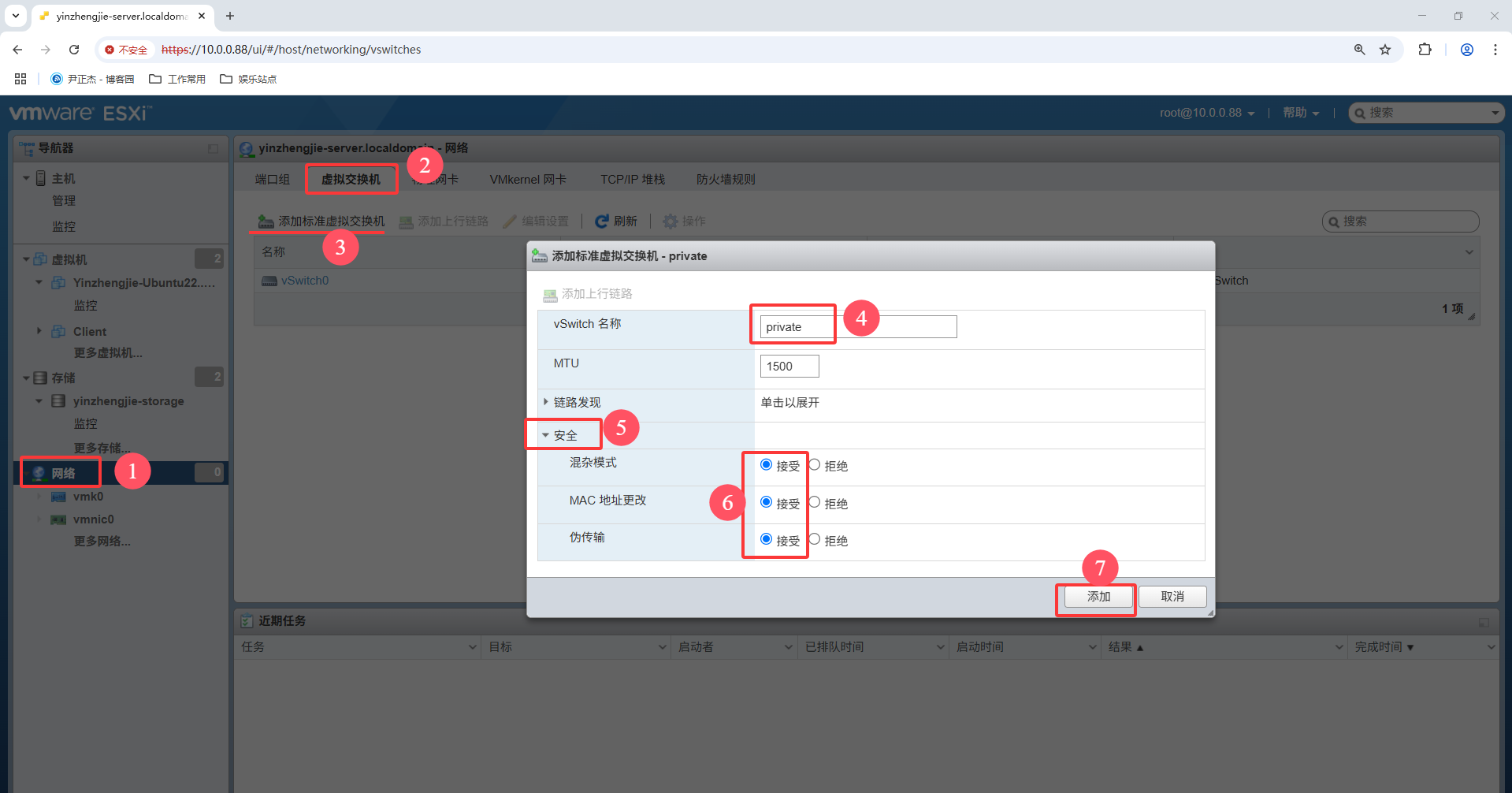
如上圖所示,我們創(chuàng)建一個虛擬機交換機,名稱可以自定義,此處我定義的名稱為: private
1.2 虛擬交換機創(chuàng)建完成
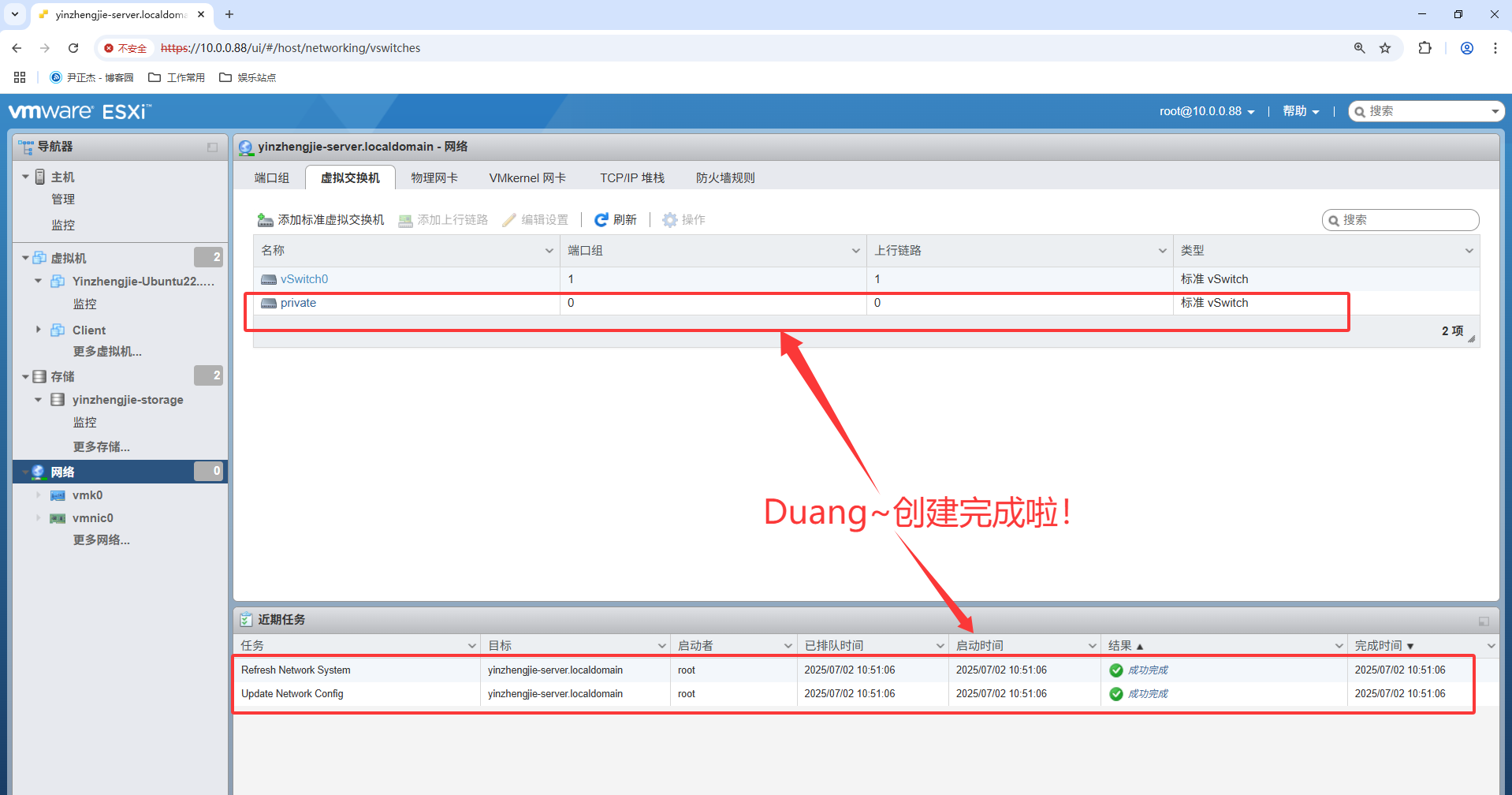
如上圖所示,我們成功創(chuàng)建了虛擬機交換機,創(chuàng)建成功時會記錄創(chuàng)建的時間。
2.創(chuàng)建端口組
2.1 創(chuàng)建端口組
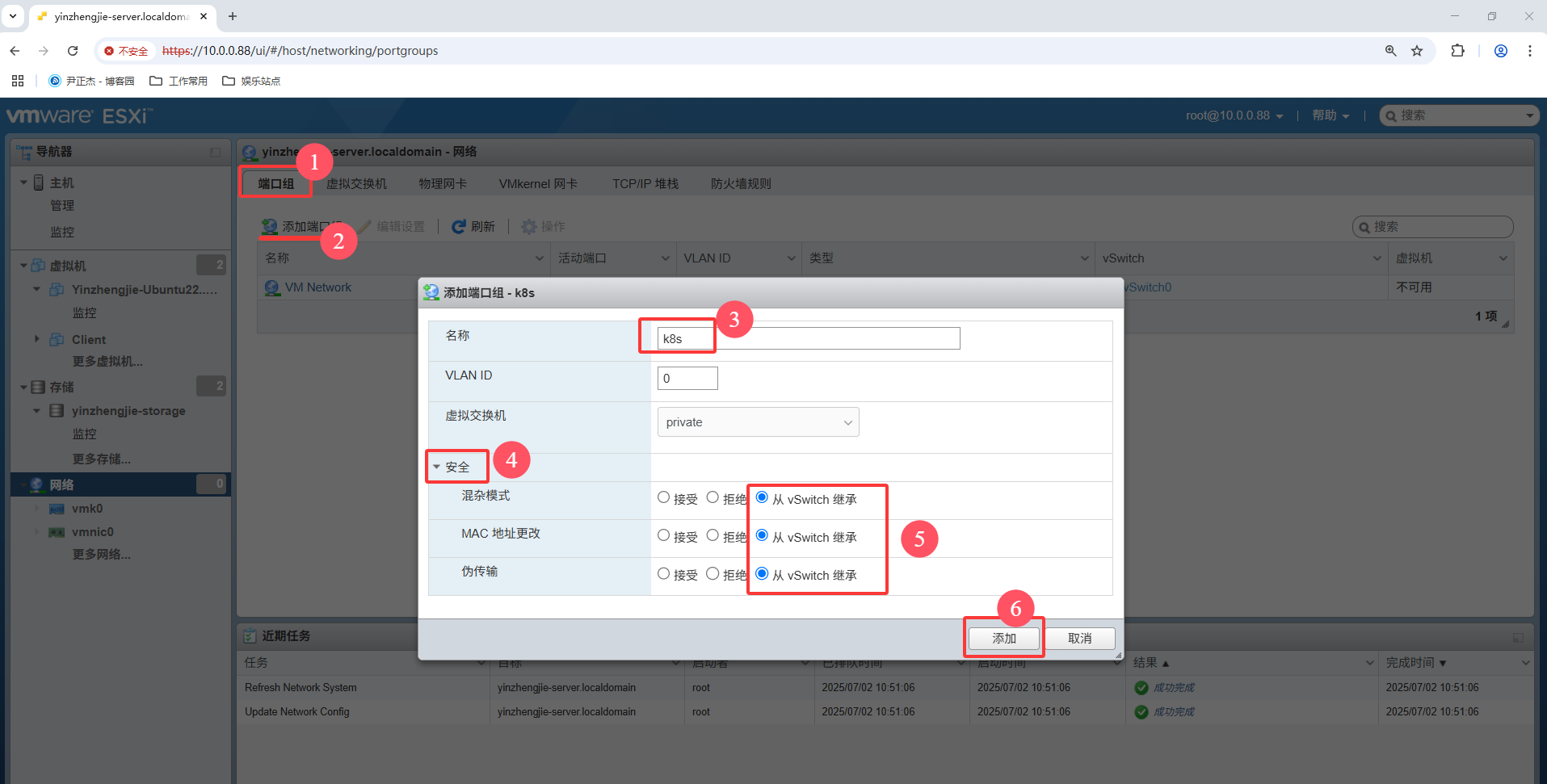
如上圖所示,我們按步驟創(chuàng)建端口組。
2.2 端口組創(chuàng)建完成
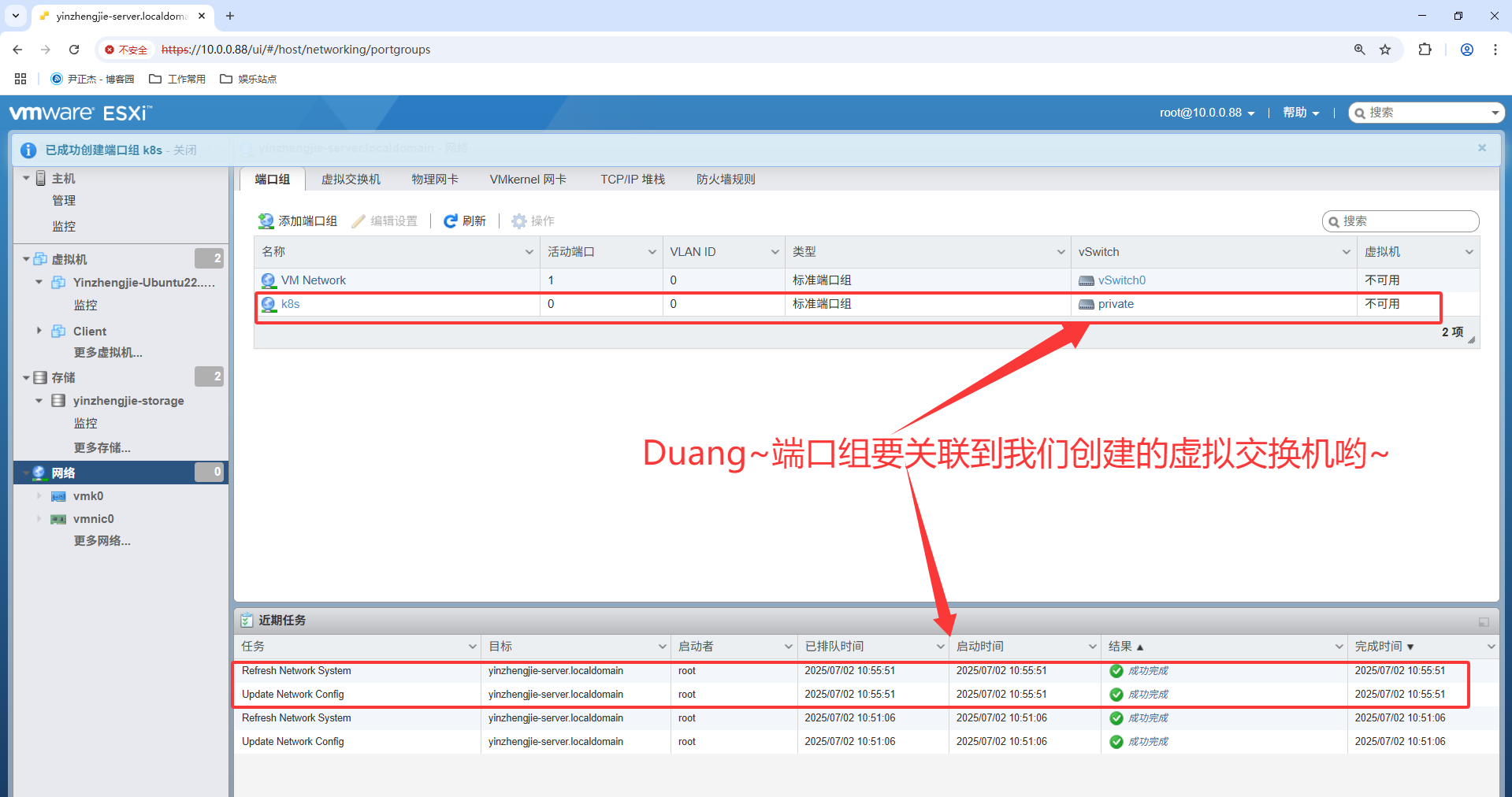
如上圖所示,將端口組關聯(lián)到對應的虛擬交換機完成。
三.客戶機指定端口組連通性測試
1.客戶機添加網卡
1.1 進入虛擬機編輯界面
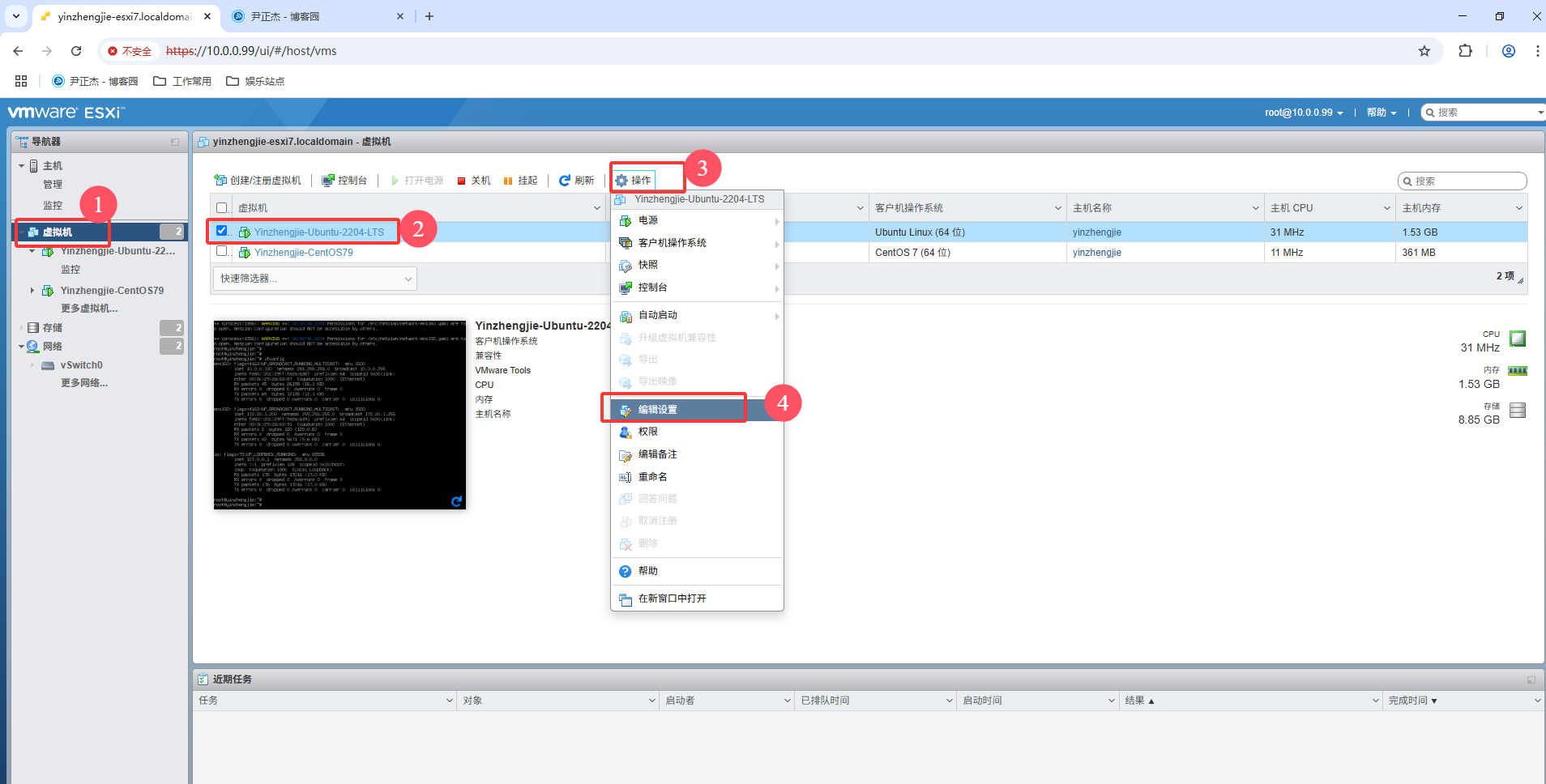
如上圖所示,按照步驟進入到虛擬機的編輯界面。
1.2 添加網絡設備器并指定端口組
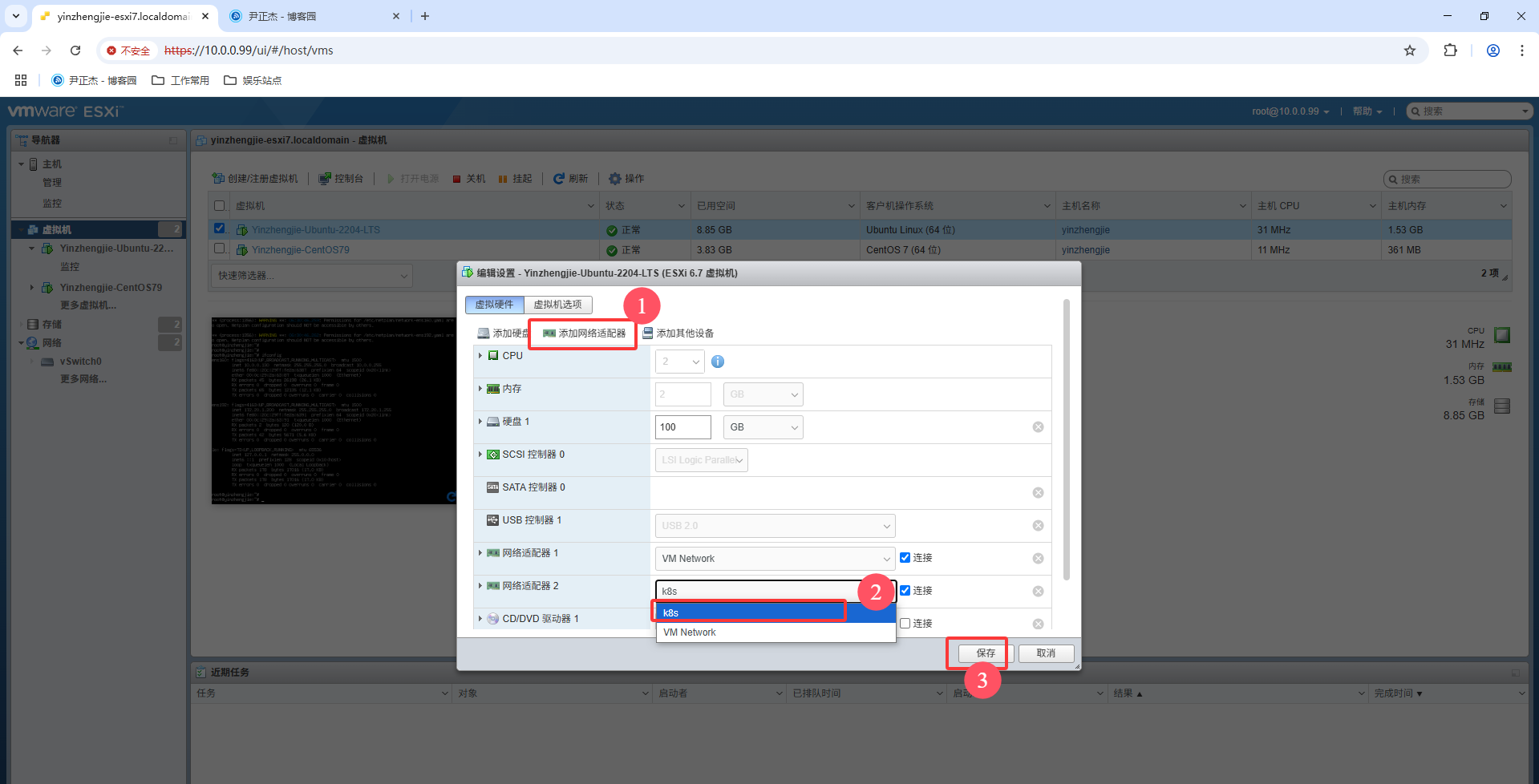
如上圖所示,為虛擬機添加網卡并為該網卡指定咱們的端口組。
1.3 將兩臺虛擬機都添加到同一個端口組

如上圖所示,我們將2臺虛擬機都添加到同一個端口組中用來測試網絡的連通性。
2.客戶機測試連通性
2.1 Ubuntu客戶機網卡配置
root@yinzhengjie:~# cat /etc/os-release
PRETTY_NAME="Ubuntu 22.04.3 LTS"
NAME="Ubuntu"
VERSION_ID="22.04"
VERSION="22.04.3 LTS (Jammy Jellyfish)"
VERSION_CODENAME=jammy
ID=ubuntu
ID_LIKE=debian
HOME_URL="https://www.ubuntu.com/"
SUPPORT_URL="https://help.ubuntu.com/"
BUG_REPORT_URL="https://bugs.launchpad.net/ubuntu/"
PRIVACY_POLICY_URL="https://www.ubuntu.com/legal/terms-and-policies/privacy-policy"
UBUNTU_CODENAME=jammy
blog="http://www.rzrgm.cn/yinzhengjie"
root@yinzhengjie:~#
root@yinzhengjie:~# cat /etc/netplan/network-ens160.yaml
network:
version: 2
renderer: networkd
ethernets:
ens160:
addresses:
- 10.0.0.130/24
routes:
- to: default
via: 10.0.0.254
nameservers:
addresses:
- 223.5.5.5
- 223.6.6.6
root@yinzhengjie:~#
root@yinzhengjie:~# cat /etc/netplan/network-ens192.yaml
network:
version: 2
renderer: networkd
ethernets:
ens192:
addresses:
- 172.20.1.200/24
root@yinzhengjie:~#
2.2 centos客戶機網卡配置
[root@yinzhengjie ~]# cat /etc/os-release
NAME="CentOS Linux"
VERSION="7 (Core)"
ID="centos"
ID_LIKE="rhel fedora"
VERSION_ID="7"
PRETTY_NAME="CentOS Linux 7 (Core)"
ANSI_COLOR="0;31"
CPE_NAME="cpe:/o:centos:centos:7"
HOME_URL="https://www.centos.org/"
BUG_REPORT_URL="https://bugs.centos.org/"
blog="http://www.rzrgm.cn/yinzhengjie"
CENTOS_MANTISBT_PROJECT="CentOS-7"
CENTOS_MANTISBT_PROJECT_VERSION="7"
REDHAT_SUPPORT_PRODUCT="centos"
REDHAT_SUPPORT_PRODUCT_VERSION="7"
[root@yinzhengjie ~]#
[root@yinzhengjie ~]# cat /etc/sysconfig/network-scripts/ifcfg-ens192
TYPE="Ethernet"
PROXY_METHOD="none"
BROWSER_ONLY="no"
BOOTPROTO="dhcp"
DEFROUTE="yes"
IPV4_FAILURE_FATAL="no"
IPV6INIT="yes"
IPV6_AUTOCONF="yes"
IPV6_DEFROUTE="yes"
IPV6_FAILURE_FATAL="no"
IPV6_ADDR_GEN_MODE="stable-privacy"
NAME="ens192"
UUID="d6033976-afe7-4446-9ff9-3deb4ccf6583"
DEVICE="ens192"
ONBOOT="yes"
[root@yinzhengjie ~]#
[root@yinzhengjie ~]# cat /etc/sysconfig/network-scripts/ifcfg-ens224
TYPE="Ethernet"
BOOTPROTO="static"
NAME="ens224"
DEVICE="ens224"
ONBOOT="yes"
IPADDR=172.20.1.100
NETWORK=255.255.255.0
GATEWAY=172.20.1.254
[root@yinzhengjie ~]#
2.3 ping測試

如上圖所示,我們發(fā)現兩臺不同的虛擬機之間是可以正常ping通啦~
3.查看網絡和虛擬交換機詳細信息
3.1 查看端口組列表
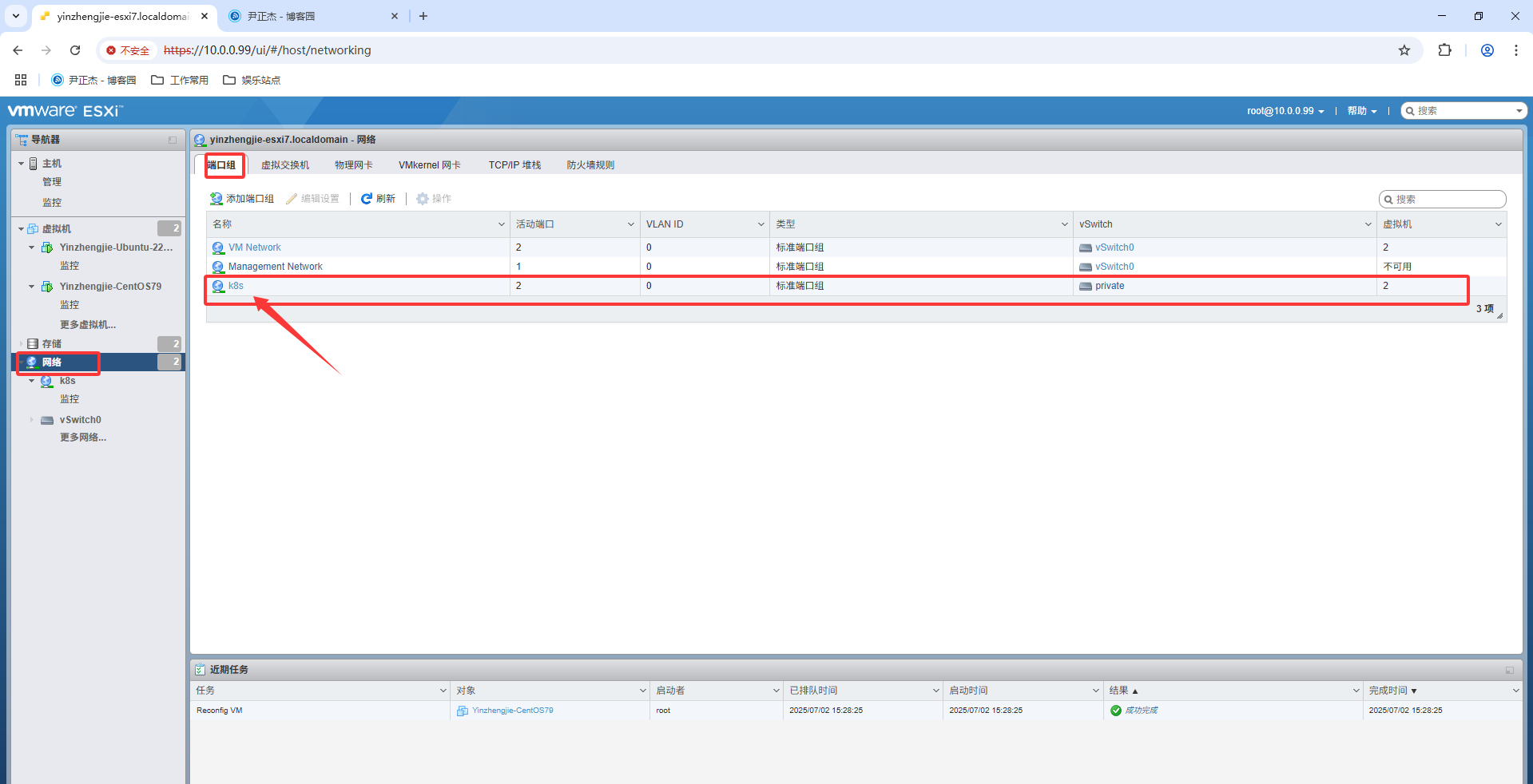
如上圖所示,我們可以點擊"k8s"以查看端口組的詳細信息。
3.2 查看某個端口組的詳細信息
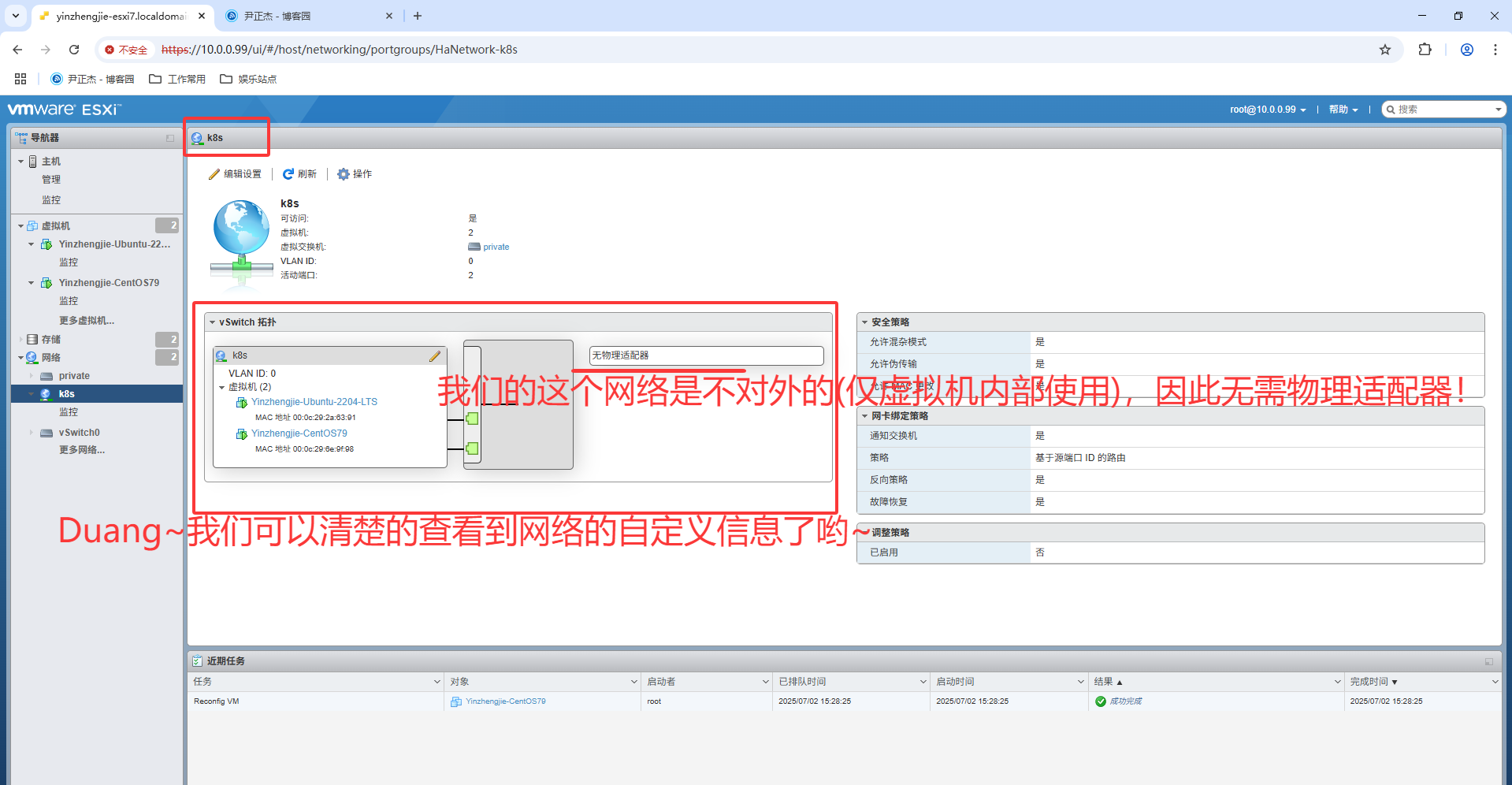
如上圖所示,我們的網絡并沒有綁定物理適配器,因為我們的網絡僅用于客戶機內部使用,因此也無需鏈接網卡。
通過本頁面可以直接跳轉到虛擬機頁面或者虛擬交換機(vSwitchs)頁面。
3.3 查看虛擬交換機
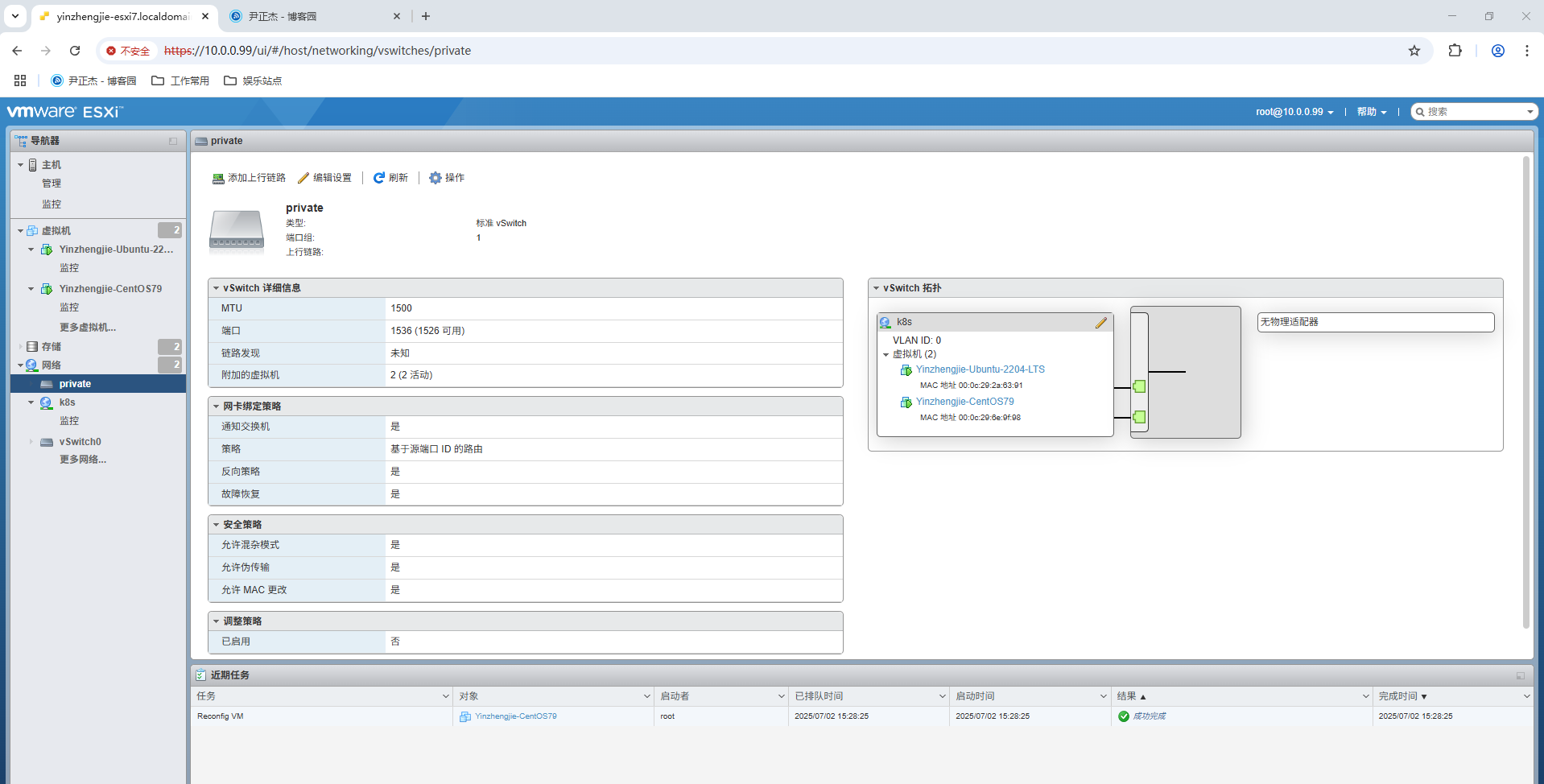
如上圖所示,我們可以看到虛擬交換機的信息,也可以看到vSwitch的拓撲圖,可以直接跳轉到虛擬機頁面。
本文來自博客園,作者:尹正杰,轉載請注明原文鏈接:http://www.rzrgm.cn/yinzhengjie/p/18956801,個人微信: "JasonYin2020"(添加時請備注來源及意圖備注,有償付費)
當你的才華還撐不起你的野心的時候,你就應該靜下心來學習。當你的能力還駕馭不了你的目標的時候,你就應該沉下心來歷練。問問自己,想要怎樣的人生。



 浙公網安備 33010602011771號
浙公網安備 33010602011771號